萬盛學電腦網 >> WORD教程 >> WORD使用技巧 >> 怎樣用Word 2007制作試卷密封區
怎樣用Word 2007制作試卷密封區
編輯制作如圖1所示的試卷密封區是每位編輯試卷的老師都會遇到的問題。如果這個問題用Word 2007來解決的話,是很簡單、方便的。

圖1
試卷密封區 一、編輯密封區文本
在試卷編輯完成以後,我們新建一個與試卷文檔有相同頁面大小的Word 2007文件,單擊功能區“插入”選項卡“文本”功能組“文本框”按鈕下的小三角形,在彈出的文本框列表中單擊“照射型提要欄”按鈕,如圖2所示。這時會在當前文檔的左側出現文本框。我們可以把其中的文字替換成“學校_______班級_______姓名_______考試號_______”和“密封線內請不要答題”等文字。為方便後面的編輯工作,應該將“密封線內請不要答題”另起一行輸入。輸入完成後,選中該文本框,按下“Ctrl+E”快捷鍵,使這些文字在文本框內居中對齊。
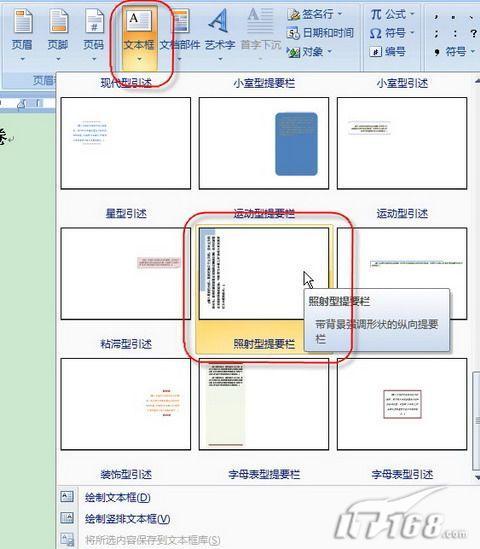 圖2
圖2
為取得更好的效果,我們可以單獨選中“密封線內請不要答題”,然後點擊功能區“開始”選項卡“字體”功能組右下角的“對話框啟動器”按鈕,在彈出的“字體”對話框中設置這些文字的字體和字號,並點擊“字符間距”選項卡,在“間距”下拉列表中選擇“加寬”,並調整其右側的數值為“15磅”(此數值可更大一些,根據試卷的頁面大小進行調整),如圖3所示。確定後密封區的文本就編輯完成了。
WORD使用技巧排行
办公软件推薦
相關文章
copyright © 萬盛學電腦網 all rights reserved



